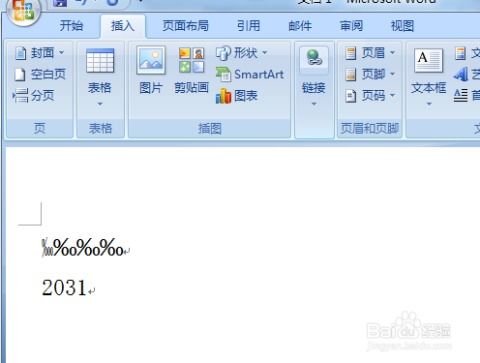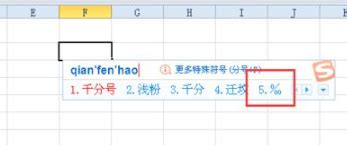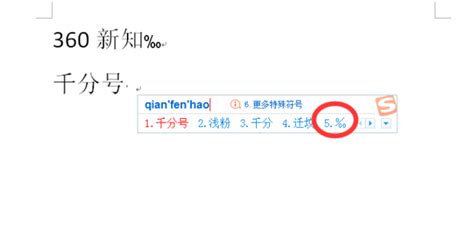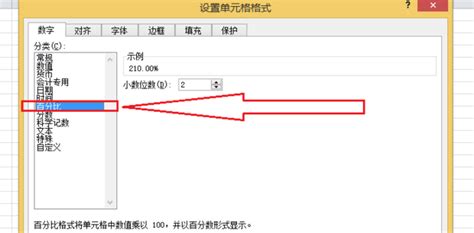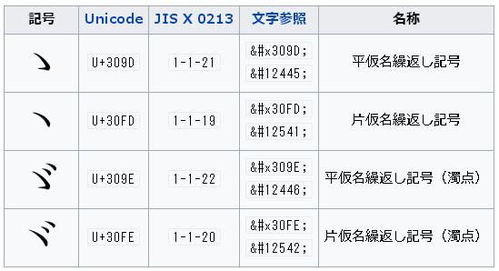Word中快速输入全角百分号(%)的方法
在Word中编辑文档时,我们经常会用到各种符号来丰富文本内容或进行格式化。百分号(%),作为一个常见的数学和统计符号,在报告、表格或任何需要表示比例的地方都不可或缺。然而,你是否注意到,在键盘上直接输入的百分号与在某些文档或字体中看到的“全角百分号”有所不同?全角百分号在视觉上更加饱满,更符合某些排版或设计需求。那么,如何在Word中打出这个全角百分号呢?以下是一些简单而实用的方法,帮助你轻松掌握这一技巧。
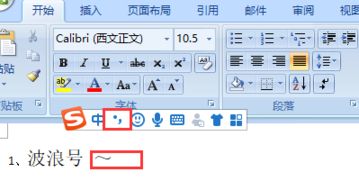
一、了解全角与半角字符的区别
在深入探讨如何输入全角百分号之前,我们有必要先了解一下全角字符与半角字符的区别。简单来说,全角字符是指占用两个标准字符位置的字符,通常用于中文、日文等亚洲语言的排版;而半角字符则只占用一个标准字符位置,常见于英文和数字的输入。在中文Windows操作系统中,通过输入法状态栏上的“半角/全角”切换按钮,可以轻松实现这两种字符模式的转换。不过,需要注意的是,并非所有字符都有全角和半角之分,百分号就是其中之一。虽然键盘上直接输入的百分号是半角字符,但我们仍然可以通过其他方式获得全角百分号。

二、使用Unicode编码输入全角百分号
Unicode是一种国际字符编码标准,它涵盖了世界上几乎所有的书写系统。通过Unicode编码,我们可以在任何支持该标准的软件中输入和显示各种字符。对于全角百分号,其Unicode编码为U+FF05。在Word中,你可以通过以下步骤输入这个字符:
1. 打开Word文档:确保你的Word软件已经打开,并且你正在编辑一个文档。
2. 定位光标:将光标移动到你想插入全角百分号的位置。
3. 插入Unicode字符:
在Word的菜单栏中,点击“插入”选项卡。
在“插入”选项卡中,找到并点击“符号”组中的“符号”按钮(通常显示为一个带有Ω符号的图标)。
在弹出的下拉菜单中,选择“其他符号”。
在弹出的“符号”对话框中,确保“字体”下拉列表中选择的是“(正常文本)”或类似的通用字体。
在“子集”下拉列表中,选择“全角及半角字符”或类似的选项(如果可用)。不过,由于全角百分号并不总是出现在这个子集中,你可能需要手动查找。
在字符列表中找到全角百分号(%),它可能显示为与半角百分号相似的形状,但占用空间更大。如果你找不到它,可以直接在“字符代码”框中输入“FF05”,然后按“插入”按钮。
4. 完成插入:插入全角百分号后,点击“关闭”按钮关闭“符号”对话框。
三、利用输入法输入全角百分号
如果你经常需要在文档中输入全角字符,使用输入法可能是一个更快捷的方法。大多数中文输入法都提供了全角和半角字符的切换功能,以及直接输入全角字符的快捷键或特殊输入方式。以下是一些常见的输入法及其输入全角百分号的方法:
1. 微软拼音输入法
微软拼音输入法是Windows系统自带的中文输入法之一。在微软拼音输入法中,你可以通过以下步骤输入全角百分号:
切换输入法:确保你已经切换到微软拼音输入法。
打开工具箱:在输入法状态栏上,点击“工具箱”按钮(通常显示为一个齿轮或扳手图标)。
选择字符模式:在工具箱中,找到并点击“字符模式”选项。
切换全角/半角:在字符模式设置中,选择“全角”模式。
输入百分号:现在,当你在文档中输入百分号时,它将自动以全角形式出现。
不过,需要注意的是,微软拼音输入法可能并不总是默认提供全角百分号的输入。如果上述方法无效,你可以尝试使用其他输入法或Unicode编码方法输入全角百分号。
2. 搜狗输入法
搜狗输入法是一款流行的中文输入法软件,它提供了丰富的输入功能和自定义选项。在搜狗输入法中,你可以通过以下步骤输入全角百分号:
切换输入法:确保你已经切换到搜狗输入法。
打开设置:在输入法状态栏上,右键点击并选择“设置属性”或类似的选项。
选择高级设置:在设置窗口中,找到并点击“高级”或类似的选项卡。
切换全角/半角:在高级设置中,找到“全角/半角切换”选项,并确保它处于启用状态。你还可以设置切换的快捷键(如Ctrl+Shift+F)。
输入百分号:现在,当你按下设置的快捷键并输入百分号
-
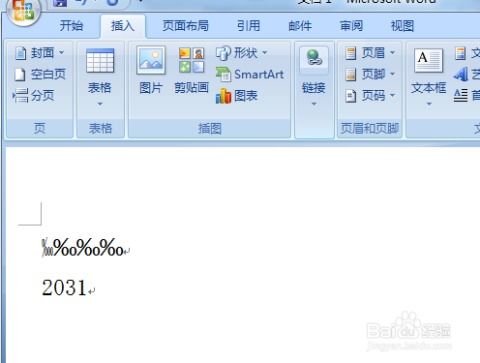 Word中快速输入千分号的方法资讯攻略10-30
Word中快速输入千分号的方法资讯攻略10-30 -
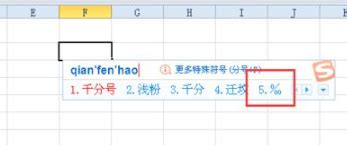 如何在Word或Excel中输入千分号(‰)?资讯攻略10-30
如何在Word或Excel中输入千分号(‰)?资讯攻略10-30 -
 如何在电脑文档中打出千分号符号(‰ 或 permil)资讯攻略11-01
如何在电脑文档中打出千分号符号(‰ 或 permil)资讯攻略11-01 -
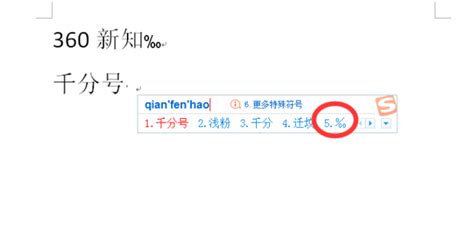 如何在Word中轻松输入千分号(‰)或Permil符号资讯攻略10-31
如何在Word中轻松输入千分号(‰)或Permil符号资讯攻略10-31 -
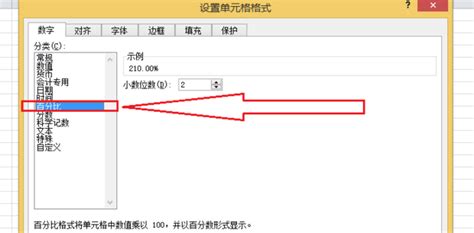 Excel怎么输入百分比%(百分号)?快速设置方法揭秘!资讯攻略10-28
Excel怎么输入百分比%(百分号)?快速设置方法揭秘!资讯攻略10-28 -
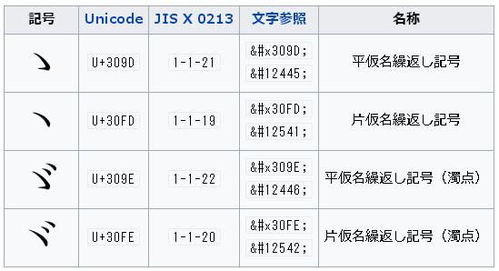 千分号输入技巧:轻松掌握快速打法!资讯攻略10-30
千分号输入技巧:轻松掌握快速打法!资讯攻略10-30